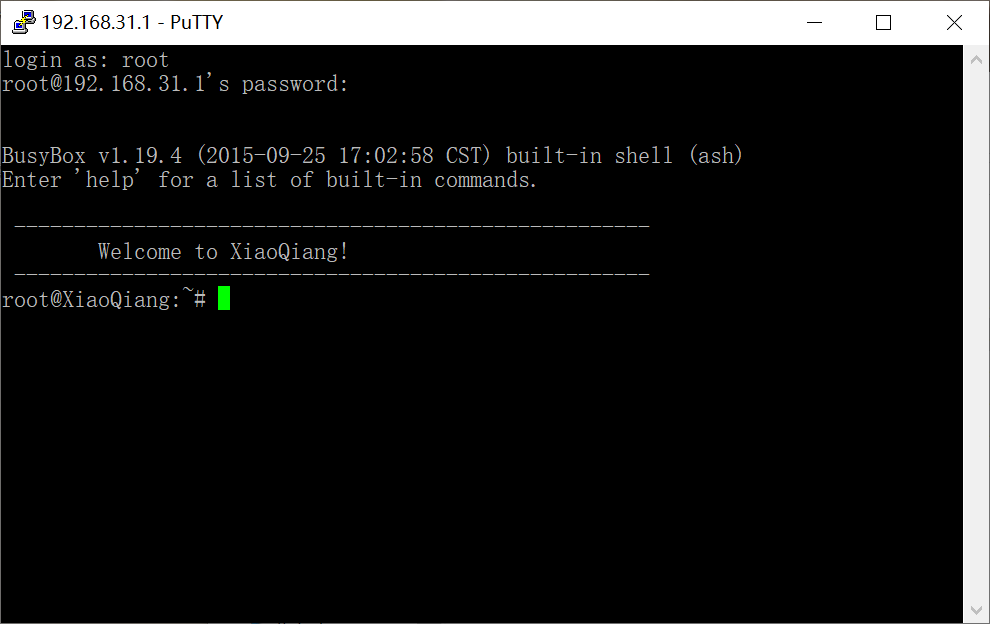我邮的校园网有2种接入方式,第1种是有线接入(网线),第2种是无线接入(NJUPT)。这里主要讨论第1种有线接入的情况。
一般情况下,有线接入后通过Web方式(3a.njupt.edu.cn)或者使用Drcom客户端(D版)进行认证。校园网可以使用路由器,将网线接在WAN口,这样一台设备登录后,可以实现一号多设备共享,但是该方法下每次都需要重新登录,打开认证网页再输入账号和密码十分麻烦。通过本教程可以实现路由器通电自动认证校园网。
首先需要准备一个支持刷入第三方固件的路由器,是否支持主要查看CPU型号、内存以及运存,这里不再科普。
支持路由器列表:小米路由器青春版(推荐)、小米路由器MiNi版、极路由1S等等。
本人使用的是小米路由器青春版,不是MiNi版,CPU是MTK7628、内存16M、运存64M。
部分路由器默认未开启SSH功能,比如小米路由,极路由默认没有SSH功能,因此需要自己手动开启该功能。
关于这部分暂时略过,可以自行检索相关教程。
需要工具:Putty、WinSCP。这里以我的小米路由青春版为例。
登录putty,主机名:192.168.31.1,端口:22,连接类型:SSH
注意:用户名root,输入管理员密码,注意Linux下密码不显示已输入字符。
输入:cat /proc/mtd
可以看到有十个固件和分区,第一个mtd0固件包含已全部分区的数据(All),第二个是Bootloader。
输入:dd if=/dev/mtd0 of=/tmp/all.bin
注意:这里备份时间较久请耐心等待,我只备份了all.bin,可以参照自行备份其它分区。
登录WinSCP,文件协议:SCP;主机名:192.168.31.1;端口号:22,用户名:root,还有密码
进入/tmp目录,将刚才备份的all.bin下载到本地,同时将breed(在ROMS目录中可下载)上传至/tmp目录中
打开putty,输入:mtd -r write /tmp/breed.bin Bootloader
此时成功刷入breed。
首先路由器拔出电源,然后通电后按住复位键5秒松开,浏览器输入192.168.1.1,成功进入breed界面
目前支持自动认证的固件包括:Openwrt、老毛子Padavan、PandoraBox,这里以老毛子Padavan为例。
等待路由器自动重启,至此,准备工作已经全部完成。
这部分暂时略过,主要用Wireshark抓包Drcom客户端的数据。
南邮的可以直接下载我的配置文件(在config目录中下载),修改成自己的账号和密码就行。
老毛子Padavan默认WiFi名PDCN,连接密码是1234567890,浏览器输入192.168.123.1,用户名:admin,密码:admin
高级设置->系统管理->服务->启用 Telnet 服务 + 启用 SSH 服务
打开WinSCP,上传dogcom和 drcom.conf至/etc/storage/bin,选中这2个文件右键,赋予0777权限
高级设置->自定义设置->脚本->在 WAN 上行/下行启动后执行,在文本框输入命令:
/etc/storage/bin/dogcom -m dhcp -c /etc/storage/bin/drcom.conf -e -d &
高级设置->系统管理->控制台,输入:mtd_storage.sh save,点击刷新
浏览器输入192.168.1.1
LEDE默认应该已经开启
打开WinSCP,上传dogcom和drcom.conf至/usr目录下,选中这2个文件右键,赋予0777权限
打开WinSCP,打开/etc/rc.local,在exit 0上一行粘贴下面的命令,设置开机自启:
/usr/dogcom -m dhcp -c /usr/drcom.conf -d -e &
浏览器输入192.168.1.1
Openwrt、PandoraBox默认已经开启
让路由器联网,使用putty连接路由器,命令行输入以下:
opkg update
opkg install python-light
opkg install python-codecs
opkg install python-openssl
打开WinSCP,上传drcom.conf到/etc/,选中这个文件右键,赋予0777权限
上传99-drcom到/etc/hotplug.d/iface/,赋予权限0777
上传drcom到/usr/bin/,赋予权限0777
打开WinSCP,打开/etc/rc.local,在exit 0前加入一行 drcom &